Comment comparer Format de deux cellules dans Microsoft Excel
Dans cet article, vous apprendrez à comparer le format de deux cellules.
Exemple (1): La fonction AUJOURD’HUI entrée dans les cellules A2 et B2 montre la même date avec un format différent.
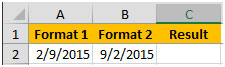
Le format de la cellule A2 est ci-dessous
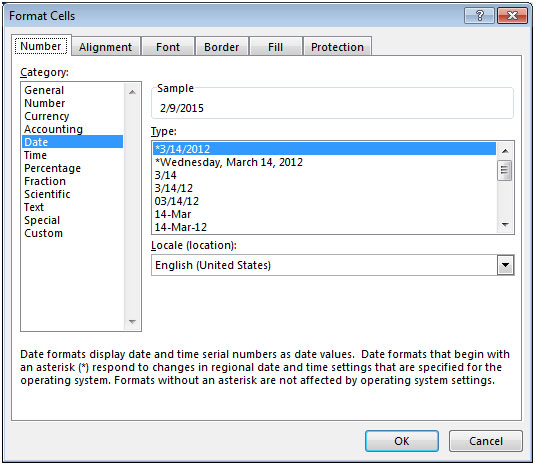
Le format de la cellule A3 est ci-dessous
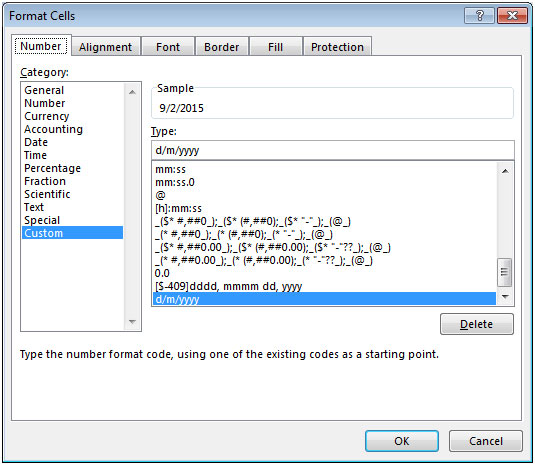
Dans l’instantané ci-dessous, nous aimerions que le résultat soit FALSE * car les formats sont différents les uns des autres.
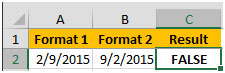
Exemple (2): les cellules A3 et B3 contiennent 10,11 comme nombre avec un formatage différent.
La cellule A3 a le format numérique avec seulement 1 décimale
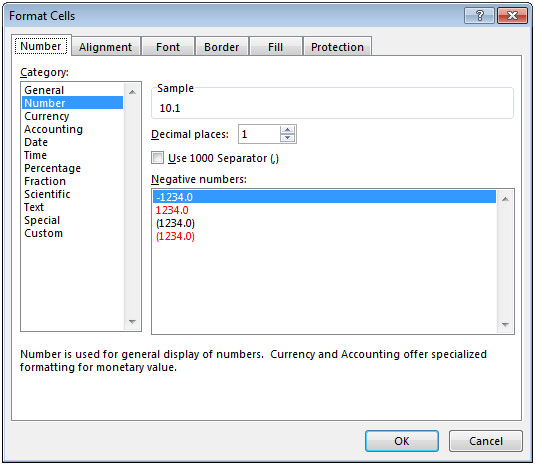
La cellule B3 a le format numérique avec seulement 2 décimales
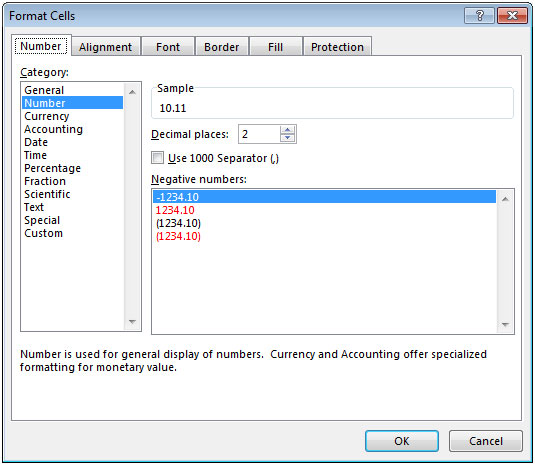
Par conséquent, les deux cellules contiennent la même valeur avec un format différent.
Ici, nous aimerions voir le résultat comme FALSE
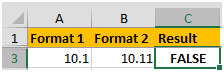
Exemple (3): La cellule A4 contient 20,10 et la cellule B4 contient 20,11, même si les valeurs sont différentes dans les deux cellules, mais elles ont un format similaire, c’est-à-dire le format numérique avec 2 décimales.
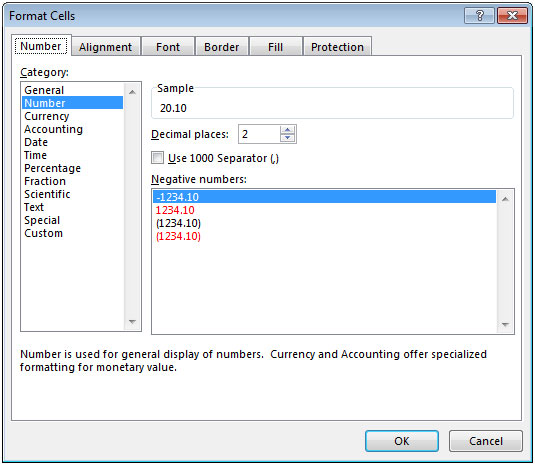
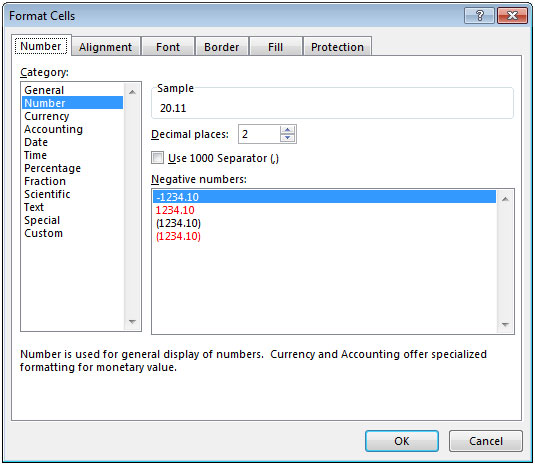
Ici, nous aimerions voir le résultat comme TRUE en raison des formats similaires.
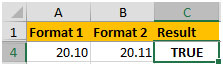
Nous utiliserons la fonction CELL pour obtenir la sortie.
Dans la cellule C2, la formule serait
= (CELLULE (« format », A2)) = (CELLULE (« format », B2))
Après avoir copié la formule, nous obtiendrons le résultat souhaité.
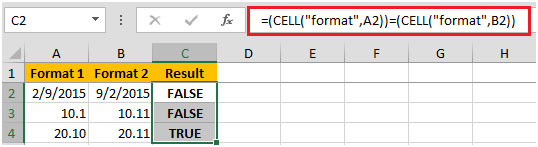
De cette façon, nous pouvons comparer les formats de deux cellules.